


  |  | ||
Si vous n'êtes pas satisfait de l'impression du test, vous pouvez supprimer le fichier d'impression d'épreuve, le réviser et l'imprimer à nouveau jusqu'à ce trouver les paramètres adéquats.
Suppression d'un fichier d'impression d'épreuve uniquement
Appuyez sur la touche [Menu].
L'écran [Menu] s'affiche.
Appuyez sur la touche [![]() ] ou sur la touche [
] ou sur la touche [![]() ] pour afficher [Impr° d'épreuve], puis appuyez sur la touche [
] pour afficher [Impr° d'épreuve], puis appuyez sur la touche [![]() Entrée].
Entrée].
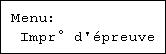
Appuyez sur la touche [![]() ] ou sur la touche [
] ou sur la touche [![]() ] pour afficher [Suppr. 1 fich.], puis appuyez sur la touche [
] pour afficher [Suppr. 1 fich.], puis appuyez sur la touche [![]() Entrée].
Entrée].
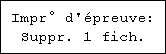
Le nom du fichier et l'heure d'enregistrement du travail s'affichent.
Appuyez sur la touche [![]() ] ou sur la touche [
] ou sur la touche [![]() ] pour afficher le fichier que vous souhaitez supprimer, puis appuyez sur la touche [
] pour afficher le fichier que vous souhaitez supprimer, puis appuyez sur la touche [![]() Entrée].
Entrée].
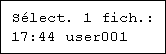
Pour annuler un fichier d'impression d'épreuve, appuyez sur la touche [Sortie].
Vérifiez que le fichier que vous voulez supprimer est affiché puis appuyez sur la touche [![]() Entrée].
Entrée].
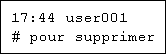
Le message "Supprimé" s'affiche. L'écran de sélection de fichiers apparaît à nouveau.
Appuyez sur la touche [Menu].
L'écran initial s'affiche.
Suppression de tous les fichiers d'épreuve d'impression
Appuyez sur la touche [Menu].
L'écran [Menu] s'affiche.
Appuyez sur la touche [![]() ] ou sur la touche [
] ou sur la touche [![]() ] pour afficher [Impr° d'épreuve], puis appuyez sur la touche [
] pour afficher [Impr° d'épreuve], puis appuyez sur la touche [![]() Entrée].
Entrée].
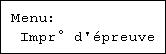
Appuyez sur la touche [![]() ] ou sur la touche [
] ou sur la touche [![]() ] pour afficher [Suppr. ts fich.], puis appuyez sur la touche [
] pour afficher [Suppr. ts fich.], puis appuyez sur la touche [![]() Entrée].
Entrée].
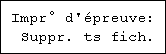
L'ID utilisateur enregistré lors du stockage du travail s'affiche.
Appuyez sur la touche [![]() ] ou [
] ou [![]() ] pour afficher l'ID utilisateur pour le fichier que vous souhaitez supprimer et appuyez ensuite sur la touche [
] pour afficher l'ID utilisateur pour le fichier que vous souhaitez supprimer et appuyez ensuite sur la touche [![]() Entrée].
Entrée].
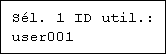
Pour annuler un fichier d'impression d'épreuve, appuyez sur la touche [Sortie].
Le nombre de documents sélectionnés pour la suppression s'affiche. Vérifiez ce nombre et s'il est correct, appuyez sur [![]() Entrée].
Entrée].
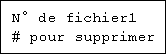
Le message "Supprimé" s'affiche. L'écran de sélection de fichiers apparaît à nouveau.
Appuyez sur la touche [Menu].
L'écran initial s'affiche.